Reklaam
Meil on käes mõni kuu aastas ja te hakkate seda uut sülearvuti või lauaarvutit nautima. Teie uus arvuti libiseb nagu unistus, kuid mõne kuu pärast see aeglustub; on ju elus ainult kolm asja: surm, maksud ja loiud arvutid pärast tundidepikkust Interneti-sirvimist.
Kõigi uue tarkvara, piltide, muusika, videote ja mängude abil, mida sellel aastal arvutiga ühendate, on nüüd parim on aeg valida mõned harjumused, mis hoiavad teie Windowsi arvutit sama kiiresti kui ostmise päeval, ja tööriistad on juba teie arvutis olemas PC!
1. Hoidke ajutised failid ajutistena
kuigi Windowsi vahemälumaailm 7 varjatud Windowsi vahemälud ja nende tühjendaminePuhverdatud failid võivad võtta palju baite. Kuigi spetsiaalsed tööriistad aitavad teil kettaruumi vabastada, ei pruugi nad seda kõike tühjendada. Näitame teile, kuidas salvestusruumi käsitsi vabastada. Loe rohkem on ulatuslik ja salapärane, on üks Windowsi failide vahemälu, mis valitseb neist kõigist suurima häiringuna - kohalik temp-vahemälu. See vahemälu salvestab veebisaitide laadimisel teie veebibrauseri kaudu alla laaditud faile.
Windowsi temp-vahemälu saate kustutada Ketta puhastamine: minema Alusta ja tüüp Ketta puhastamine. Windows XP kasutaja jaoks avage see programm jaotises Start> Lisaseadmed> Süsteemi tööriistad> Kettapuhastus.
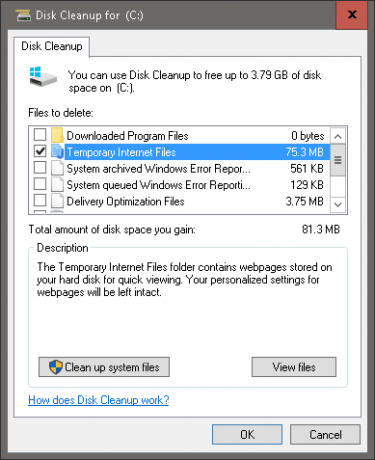
Kettapuhastus analüüsib teie süsteemidraiveri (mida sageli nimetatakse C: / vaikimisi) salvestusruumi ja palub teil mõned failid kustutada. Klõpsake nuppu Ajutised Interneti-failid ja kettapuhastuse tööriist kustutab teie ajutised failid automaatselt. Windowsi aficionado kätes võite need ajutised failid käsitsi eemaldada: minge aadressile Alusta ja tüüp % temp%. Sest Windows XP kasutajad, sama faili leiate vajutades Windowsi klahv + R menüü Run käivitamiseks tippige % temp% ja lööma Sisenema.
Kui teete seda üks kord kuus, saate:
- vähendada arvutite aeglust, mida põhjustab pidev Interneti kasutamine,
- - vähendada ohtu, et salakaudsed arvutiviirused pesitsevad ise teie kohalikus arvutis, ja -
- sisestage põhiteadmised puhastustarkvara regulaarsest toimimisest.
2. Killustatus pole teie sõber
See nõuanne kehtib ainult kõvakettad ja on eriti abiks inimestele, kes salvestavad, redigeerivad ja salvestavad erinevaid failitüüpe sageli oma arvutisse. Teie Windowsi masin ei kirjuta dokumendi (nt Wordi või Exceli dokumendi) salvestamisel lihtsalt üle algse faili. Selle asemel salvestatakse fail draivi muusse ossa. Pärast pikaajalist kasutamist Kuidas kõvakettaid hooldada ja kuidas need kauem püsiksMõnikord on varajane surm tootja süü, kuid sagedamini ebaõnnestuvad kõvakettad varem kui peaks, kuna me ei hoolitse nende eest. Loe rohkem , muutuvad need teabe tükid hajutatuks või killustatuks, mis võib aeglustada arvuti võimet faile kiiresti avada.
Esmapilgul loidus Kettadefragmentor programmid (teisiti tuntud kui Windows 10 nagu Defragmentige ja optimeerige draive rakendus) muutuda hädavajalikuks. Kuigi saate valida paljude seast kolmanda osapoole defragmentorid 3 suurepärast Defragi utiliiti ja miks peate veel 2012. aastal defragmentimaKõvaketta failide juurde pääsemine on arvuti kasutamisel kiirust piirav samm. Kõvakettad olid vanasti suur pudelikael ja andmete killustatus aeglustas neid veelgi. Koos... Loe rohkem kõvaketta sorteerimiseks on Windowsi arvutis juba olemas lihtsaim variant.
Tööriistale juurde pääsemiseks minge aadressile Alusta ja tüüp Kettadefragmentor. Sisse Windows XP leiate selle alt Start> Programmid> Lisaseadmed> Süsteemi tööriistad> Disk Defragmenter.
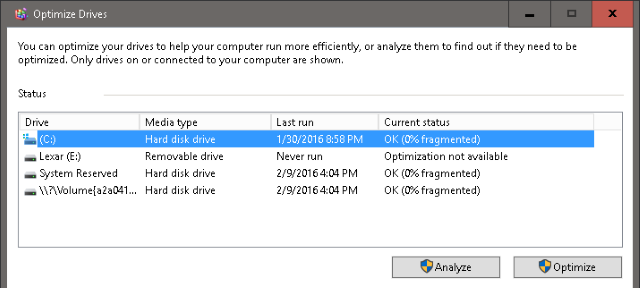
Aken kuvab teie arvutis asuvad kettadraivid ja valib automaatselt olemasoleva peamise draivi (mida sageli nimetatakse C: / vaikimisi). Saate analüüsida draivi, mis kuvab teie kõvaketta killustatuse protsendi, või optimeerida kohe protsessi alustamiseks.
Kõvaketta defragmentimine on ressursi- ja ajamahukas, seetõttu on soovitatav alustada protsessi siis, kui arvuti on suhteliselt madalas kasutuses. Kui optimeerimine on lõpule jõudnud, mis võib sõltuvalt kõvaketta suurusest ja arvuti töötlemisvõimsusest võtta tund aega, taaskäivitage arvuti. Tehke seda iga kuu ja failide avamisel ning nende juurde pääsemisel koos mängu- ja redigeerimisrakendustega leiate märgatava kiiruse erinevuse.
ETTEVAATUST: Kui teil on tahkisjõud Kuidas Solid State Drives töötab?Selles artiklis saate teada, mis täpselt on SSD-d, kuidas SSD-d tegelikult töötavad ja töötavad, miks SSD-d on nii kasulikud ja mis on SSD-de peamine varjukülg. Loe rohkem (SSD), teeb kettadefragmenter rohkem kahju kui kasu. Lihtsaim viis SSD või HDD kasutamise kontrollimiseks on Windows 10 kaudu Optimeerige draivid rakendus (vt ülaltoodud ekraanipilti), mis loetleb ketta tüübi jaotises Meediumitüüp menüü.
Teiste Windowsi versioonide kohta leiate selle teabe alt Start> Programm> Lisaseadmed> Süsteemi tööriistad> Süsteemi teave> + komponendid> + salvestusruum> Kettad. Ärge eksige standardset kettaseadet tahkiskettaga; kui teie draiv on loetletud kettaseadena, siis kasutate HDD-d. Kui jah, siis defragmenteerige ketas.
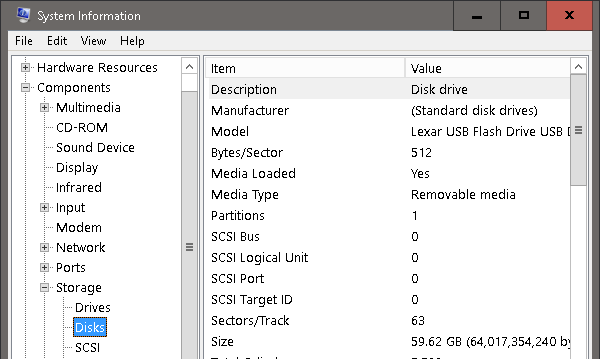
3. Reguleerige oma GUI-d
See on kaugelt kõige lihtsam ja produktiivsem meetod arvuti kiirendamiseks - GUI (graafilise kasutajaliidese) kohandamine parima jõudluse saavutamiseks.
Nendele seadetele juurdepääsuks Windows XP, minema Alusta, paremklõps Minu arvuti, valige Atribuudid> Vahekaart Täpsemalt> Toimivus. Sisse Windows 10 ava File Explorer,paremklõps See arvuti ja mine Atribuudid> Süsteemi täpsemad sätted> Vahekaart Täpsemalt> Toimivus> OK.
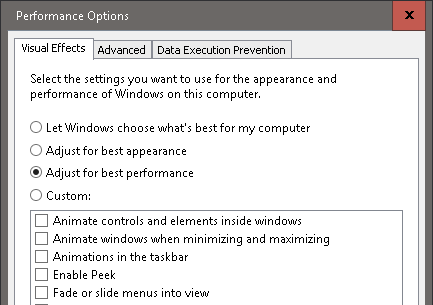
Valige kolme raadionupu hulgast märgistatud nupp Parim jõudlus> OK. Vaikimisi on Windowsi visuaalefektide suvandiks seatud Parim välimus, nii et teie uuel opsüsteemil on see särav ja värske välimus. Kahjuks teeb see seda teie arvuti jõudluse hinnaga
See on esimene näpunäide, mida kasutan, kui saan uue Windowsi arvuti või seadistan a virtuaalne Windowsi pilt Mis on virtuaalne masin? Kõik, mida peate teadmaVirtuaalsed masinad võimaldavad teil praeguses arvutis käivitada muid opsüsteeme. Siit saate teada, mida peaksite nende kohta teadma. Loe rohkem . See on lihtne, ainult üks kord ja kindel viis oma arvuti tausttöötluse minimeerimiseks.
4. Muutke oma käivitust
Hiljuti alla laaditud tarkvara võib libiseda teie käivitusprogrammidesse, vähendades dramaatiliselt Windowsi arvuti ärkveloleku aega. All Käivitamine, leiate teenuste loendi, mis käivitatakse seadme esmakordsel sisselülitamisel. Mõned neist programmidest on vajalikud arvuti funktsioonid, teised aga mittevajalikud teenused, mis aeglustavad arvuti ärkveloleku aega.
Startimisloendi avamiseks Windows 10paremklõpsake nuppu Tegumiriba, valige Task Managerja lülitage sisse Käivitamine sakk. Sisse Windows XP vajutage Windowsi klahv + R menüü Run käivitamiseks tippige msconfigja klõpsake nuppu Okei. See käsk avab süsteemi konfiguratsiooni tööriistade paneeli. Klõpsake nuppu Käivitamine vahekaardil ja saate konfigureerida oma käivitamise vastavalt oma vajadustele.
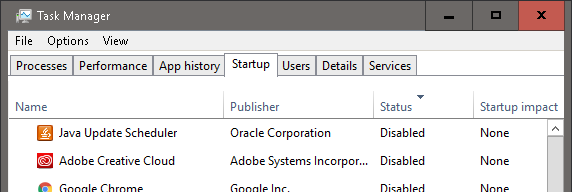
Protsessi hõlbustamiseks klõpsake nuppu Olek nimekiri programmide tellimiseks nende lubatud või keelatud oleku järgi. Kontrollige, kas mõni antud programm on vajalik Windowsi programm või on häiriv tüütus (või mis veelgi hullem, Trooja viirus või nuhkvara), minnes siduskäivitusregister 10 käivitusprogrammi, mille saate Windowsi kiirendamiseks turvaliselt keelataKas arvuti käivitatakse aeglaselt? Tõenäoliselt on käivitamisel liiga palju programme. Siit saate teada, kuidas Windowsi käivitusprogrammid keelata. Loe rohkem programmi vajalikkuse hindamiseks.
Ehkki käivitusprogrammide kohandamine on ettevaatlik protseduur, võib üks kord kuus käivitusloendi kontrollimine tähendada erinevust sekundites või minutites, kuni arvuti ootel on.
5. Kaitske oma Windowsi Windows Defenderi abil
Kuigi seal on palju viirusetõrje suvandid Parim viirusetõrjetarkvara Windows 10 jaoksKas soovite oma arvuti turvalisust karmistada? Siin on parimad viirusetõrjetarkvara valikud Windows 10 jaoks. Loe rohkem saate valida, kõige usaldusväärsem variant on juba pikka aega olnud Windows Defender Kuidas kasutada Windows Defenderi pahavarakaitset Windows 10-sNagu iga Windowsi opsüsteem, on ka Windows 10 kuritarvitamiseks avatud ja veebiohtude suhtes haavatav. Turvatarkvara on kohustuslik. Windows Defender on hea koht alustamiseks ja juhendame teid häälestusest. Loe rohkem . Tänu oma lihtsusele, vähesele töötlemiskasutusele ja pidevalt ajakohastatavale viiruste loetlemisele on Windows Defender esmane valik kasutajatele, kes soovivad tõhusat ja mittetäielikku viirusetõrjetarkvara.
Kui kasutate Windows 8, Windows RT, Windows 8.1, Windows RT 8.1 ja Windows 10, Windows Defender on juba installitud Windows Defender: 7 asja, mida peate teadma Microsofti viirusetõrjelahenduse kohtaKas Microsofti sisseehitatud turvalisus on piisavalt hea? Microsoft täiustab pidevalt oma turbevahendeid. Näitame teile Windows 8 Defenderi parem- ja varjukülgi, Loe rohkem oma arvutisse. Vanemate Windowsi versioonide korral saate seda teha laadige alla Microsoft Security Essentials Miks peaksite Microsofti turvalisuse põhialused asendama korraliku viirusetõrjega Loe rohkem , kuid soovitame: kolmanda osapoole viirusetõrje Parim arvutitarkvara teie Windowsi arvutileKas soovite parimat arvutitarkvara teie Windowsi arvutile? Meie tohutu nimekiri kogub parimaid ja ohutumaid programme kõigi vajaduste jaoks. Loe rohkem tarkvara.
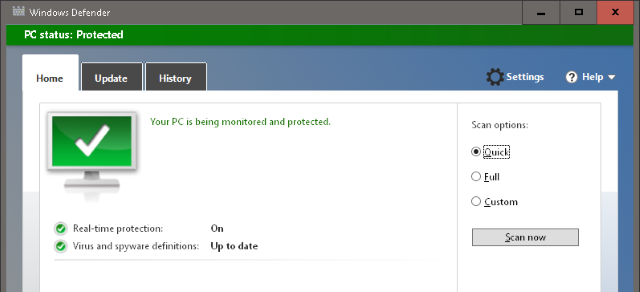
Installige see, käivitage ja valige üks järgmistest Kiire või Täielik kontroll arvuti skannimise võimalus. Täistööajaga kaitsmiseks klõpsake nuppu Seadistused ja lubage suvand Windows Defenderi taustal töötamiseks. Üks kord kuus tehtud täielik skannimine hoiab teie Windowsi arvuti viiruste ja muu õelvara eest varjus, mis on Windowsi optimaalse jõudluse tagamiseks vajalik.
Külgmärkus - palun mitte.
Kui te olete nagu mina, proovisite üks kord iga raamatu trikki, et käivitada see uus World of Warcraft-i laiendus 1 GB muutmäluga. Lubage mul jagada natuke tarkust, kus täpselt teie meeleheitlikku otsingut piirata.
- ÄRA kustutage kõik failid, mis asuvad kaustas System või System32, välja arvatud juhul, kui olete kindel, mida teete.
- ÄRA tuginege arvuti jõudluse suurendamiseks süsteemi optimeerimise tarkvarale, kui lihtsate tutistamisvalikute abil saate sama kiiruse saavutada.
- ÄRA eeldavad, et tarkvara tweaks vastab kiirusele, mille saavutas riistvara uuendamine Need täiendused parandavad teie arvuti jõudlust kõige paremini!Kas vajate kiiremat arvutit, kuid pole kindel, mida peaksite oma arvutis uuendama? Tutvuge meie personaalarvuti versiooniuuenduse kontrollijaga. Loe rohkem .
- ÄRA tuginege ühe korra optimeerimisele, et hoida arvuti optimaalsetes tingimustes. Teie arvuti vajab optimaalse jõudluse tagamiseks pidevat hooldust.
- ÄRA hakake oma BIOS-i sätteid kohandama või arvutite riistvara üle ajama, kui te pole täpselt kursis sellega, mida muudate. Ehkki veebis on palju loendeid, mis lubavad ebareaalset arvutikiirust, pole ükski neist sama tõhus kui omaenda arvutiteadmistele tuginemine.
Milliseid Windowsi harjumusi sooviksite jagada, et Windowsi masin töötaks aastaringselt tipptasemel? Andke meile allolevates kommentaarides teada!
Christian on hiljuti lisatud MakeUseOfi kogukonda ja innukas lugeja kõigest, alates tihedast kirjandusest kuni Calvini ja Hobbesi koomiksiteni. Tema kirg tehnoloogia vastu on ainult tema soov ja valmisolek aidata; Kui teil on küsimusi (enamasti) millegi kohta, saatke meile julgelt meili!


